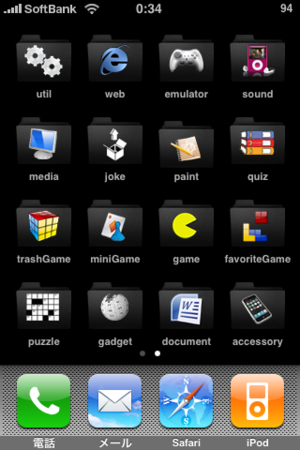iPhoneのアプリ整理術
iPhoneは9ページ目×16個までしかSpringBoardにアプリのアイコンを配置できない。
それ以上配置したものは闇に消える。とは言っても一時的に非表示になるだけだ。無くなってはいない。これはSpringBoardを再起動すれば(9ページ目までのどこかが空いていれば)再度表示される。
まあ何にせよ、9ページ目までしか配置出来ないし、あまりページをめくるのも大変なので3,4ページ目ぐらいまでに収めたい。
私のiPhoneは現在300個以上のアプリをインストールしてある。無料アプリが100個ぐらいと有料アプリが200個ぐらいだ。
それをどうやって整理しているかと言うと、まずはCategories(→http://d.hatena.ne.jp/yaneurao/20080916)である。
ところが、Categoriesで作ったフォルダは開くのに時間がかかりすぎる。アイコン画像ぐらい事前に読み込んで一枚絵にしとくか別スレッドでアイコンだけ読みに行かんかい!と思うのだが…。
そんなわけでCategoriesは分類には重宝するのだが、Categoriesで作ったフォルダから起動させようとするのはあまり現実的ではない。
そこでまず、頻繁に使うアプリ(マップ,カメラ,MobileFinder,MxTube,RDP,…)は、1ページ目に配置する。
次に、名前で起動させるためにQuickGoldをCydiaからインストールする。これでホームボタンから数文字入れるだけでアプリが起動するようになった。
ところがまだ問題があって、アイコン名を日本語にしている不届きなアプリはQuickGoldでその日本語名を入力しなければならないのだ。まったくもってけしからん。そこで、アイコン名を英語に変えてしまう必要がある。Cydia→Renameをインストールして、アイコンの名前変更である。
「マップ」「計算機」「カメラ」など最初からインストールされているものはRenameでは名前が変更できない。(どういう仕組みになっているのかは知らない) どうしてもこれらの日本語表示が嫌なら、言語設定で英語にしてしまえば、いいのだが、言語設定を変更するとこの言語設定によって表示する言語を切り替えているようなアプリで支障が出る。まあ、言語設定を変更するほどでもないか、ということで変更はしていない。
まとめると
・頻繁に使うアプリ→1ページ目に
・それなりに使うアプリ→それなりに使うなら名前ぐらい覚えてるだろうから、Categoriesでフォルダ(これは2ページ目にある)に入れておき、QuickGoldで起動
・そんなに使わないアプリ→そんなに使わないなら起動がちょっとぐらい遅くてもいいわな、ということでCategoriesで分類したフォルダから起動。
・いま攻略中のゲームとかは3ページ目に配置するか、renameで自分の好きな固定の名前(例えばToDo1,ToDo2,…)に変更してしまい、QuickGoldで起動する。
という感じで運用している。
※ 9月22日のQuickGoldのバージョンアップでインクリメンタルサーチの時にアプリのアイコンが出るようになった!しかもサクサク。これは凄い。